お申し込みまでの流れ( .co.jpの移管)
日本の多くの企業で採用されている「.co.jp」ドメインの移管をお申し込みいただけます。
- 「.co.jp」ドメインは、[ぴったり10GB/たっぷり50GB]のオプションメニューとなります。[ぴったり10GB/たっぷり50GB]のご利用開始後に、お申し込みください。
- ご利用料金は、年額 5,214円です。
- ※2019年9月30日までに申込を完了した年間契約につきましては、消費税率8%で1年間ご利用いただけます。
お申し込みの流れ
ホームページ・ビルダー サービス へのお申し込み
- 各プランの申し込み完了後、下記の「STEP 1」に進んでください。
- ホームページ・ビルダー サービス へのお申し込みはこちら
STEP1 ドメイン期限のチェック

- ドメイン更新期限日まで31日以上あるか、確認します。
- 31日に満たない場合、移管前のドメイン管理会社で対象ドメインを更新してください。
- 更新方法は、移管前のドメイン管理会社にご確認ください。
STEP2 メールアドレスのチェック

- ドメインの管理担当者のメールアドレスが有効かチェックし、受信できないメールアドレスの場合は、変更します。
- 変更方法は、移管前のドメイン管理会社にご確認ください。
STEP3 お客様カウンター
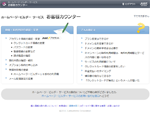
- 「Just アカウント」のご登録メールアドレス、または、User IDで「お客様カウンター」にログインします。
- 「オプション契約の申し込み」をクリックします。
STEP4 オプション契約のお申し込み
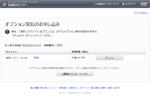
- ログインされているJustアカウントで、お申し込みが可能なオプション契約(現在は、「co.jp」ドメインのみ)が表示されます。
- 「申し込み」をクリックします。
STEP5 追加ドメインの登録方法選択
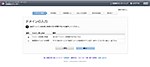
- 「取得済みドメインを移管」を選択します
STEP6 ドメイン登録情報の案内
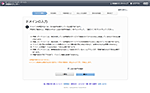
- ドメインを移管にするにあたって、必要な条件や情報を確認します。
- お申し込みには、他社で発行したAuthCodeが必要です。
STEP7 利用規約の確認
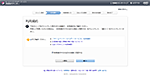
- ホームページ・ビルダー サービスの利用規約をご確認ください。
STEP8 クレジットカードの登録
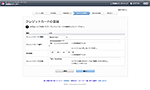
- クレジットカードの種類、番号、有効期限、名義をそれぞれ入力します。
ご本人名義のカードのみご利用いただけます。
STEP9 クレジットカードの入力内容確認
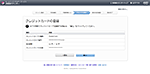
- 表示されるクレジットカード情報を確認して、次へ進みます。
STEP10 移管の確認
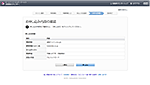
- これまでに入力いただいた内容を確認します。
STEP11 移管の受け付け完了
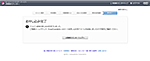
- 移管の受け付けは完了です。
- 「Just アカウント」のご登録メールアドレスに、「受け付け完了」の通知メールをお送りします。
STEP12 移管承認手続き

- 移管前のドメイン管理会社から、メール等により移管の意思確認がおこなわれますので、承認します。
- 意思確認の手段や、ご連絡が届くまでの期間は、移管前のドメイン管理会社により異なります。
STEP13 サーバーの移行

- ドメイン移管が完了し、ご利用準備が整い次第、「Just アカウント」のご登録メールアドレスに「サーバー設定完了のお知らせ」をお送りします。
- 引き続き、サーバーの移行をおこなってください。
- 「.co.jp」のオプション料金のお支払い方法についてはこちら。
ご注意
- お申し込みからドメインの移管完了まで10日前後かかる場合があります。